sai在绘画时用实际大小显示画笔的圆形教程
2024-01-31 14:41:11作者:极光下载站
sai是一款专业的绘画软件,它具有着简单易用、功能强大、高效稳定等特点,是许多绘画爱好者首选的工具之一,用户在进行绘画时,可以体验到反应灵敏的画布工具,能够让自己简单轻松的绘制出各种线条,因此sai软件吸引了不少的用户前来下载使用,当用户在使用sai软件时,会发现其中的功能是很强大的,用户可以根据自己的需求来设置相关的功能模式,例如有用户想要在绘画时用实际大小来显示画笔的圆形,这时用户应该怎么来操作实现呢,其实操作的过程是很简单的,用户直接在设置窗口中点击首选项选项卡,接着勾选在绘画时用实际大小显示画笔的圆形选项即可解决问题,那么接下来就让小编来向大家分享一下sai在绘画时用实际大小显示画布圆形的方法教程吧。
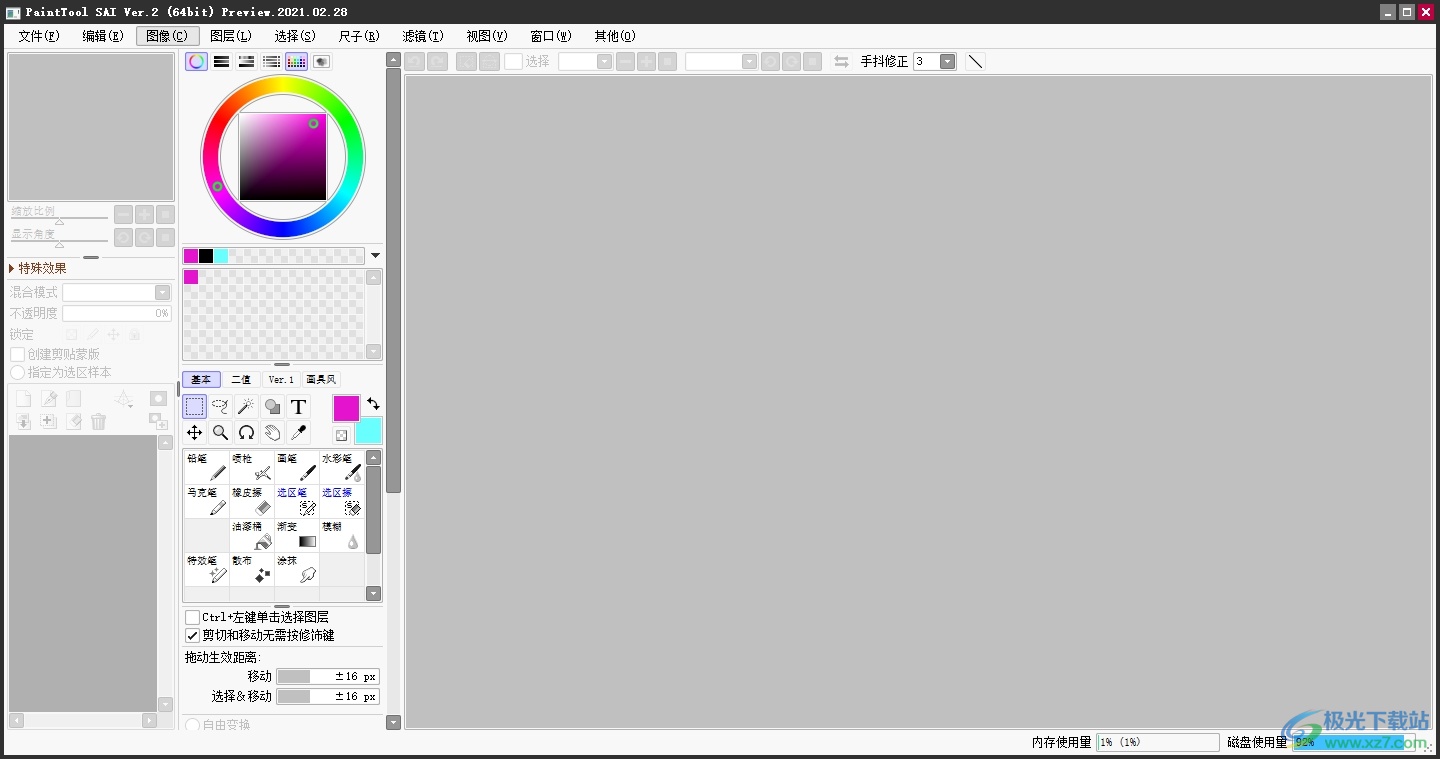
方法步骤
1.用户在电脑上打开sai软件,并新建画布来进行图画绘制
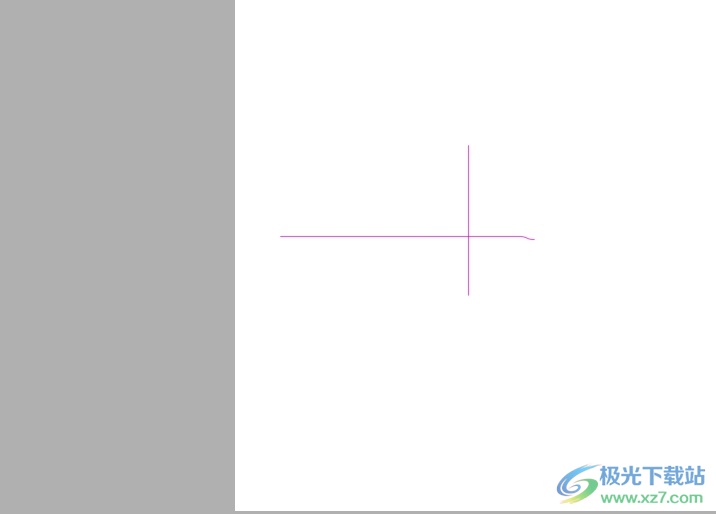
2.接着在页面上方的菜单栏中点击其他选项,将会弹出下拉选项卡,用户选择其中的设置选项
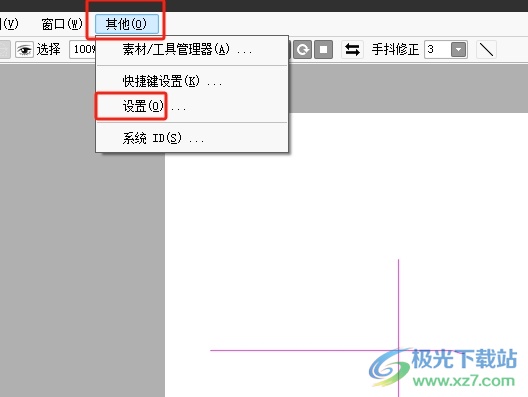
3.这时进入到设置窗口中,用户将左侧的选项卡切换到首选项选项卡上
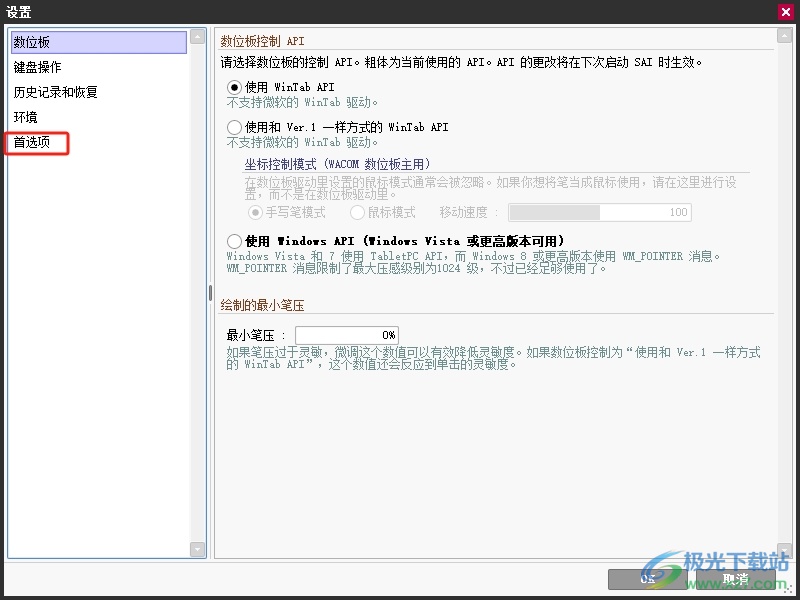
4.然后在页面右侧的功能板块中,用户在画笔工具板块中勾选绘画时用实际大小显示画笔的圆形选项
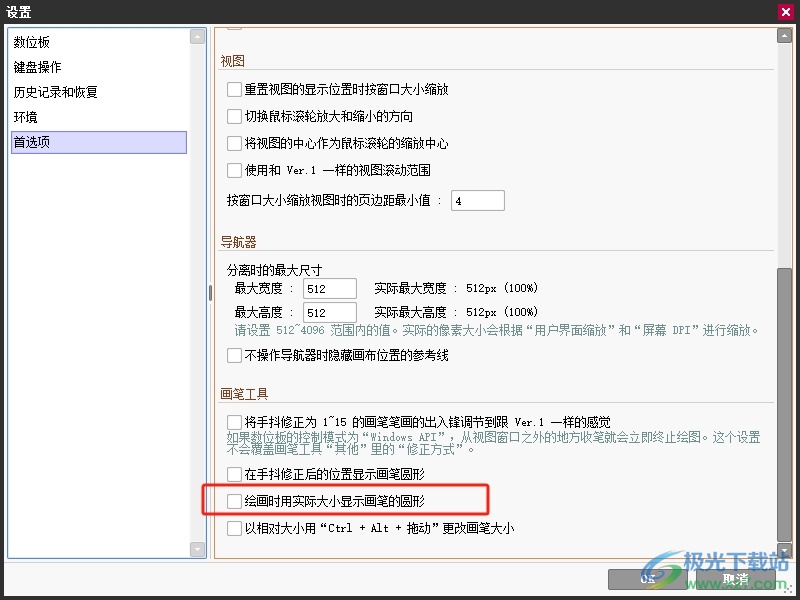
5.完成上述操作后,用户直接在窗口的右下角按下确定按钮即可解决问题
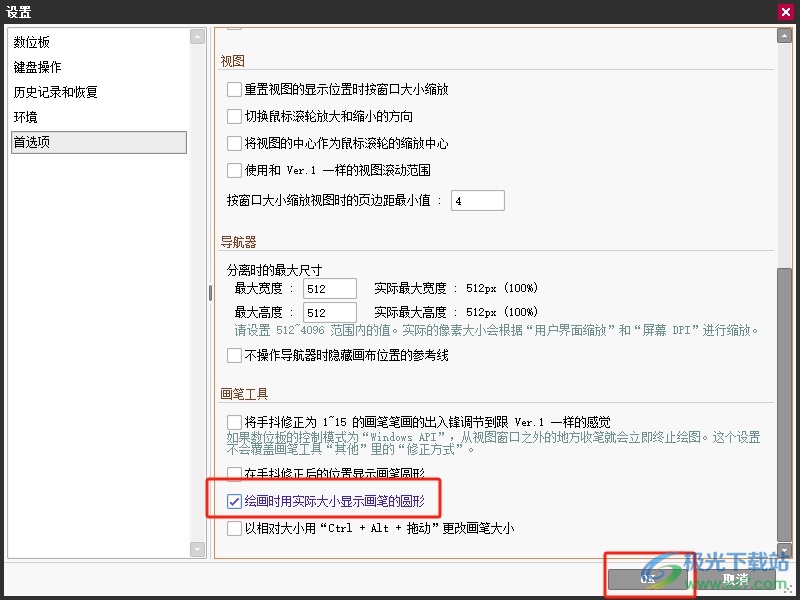
以上就是小编对用户提出问题整理出来的方法步骤,用户从中知道了大致的操作过程为点击其他-设置-首选项-勾选绘画时用实际大小显示画笔的圆形这几步,方法简单易懂,因此感兴趣的用户可以跟着小编的教程操作试试看。
